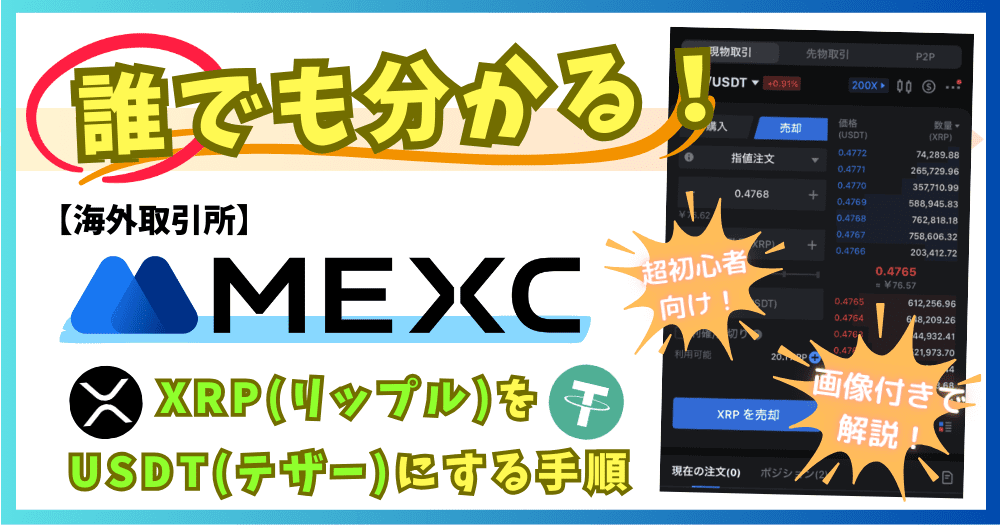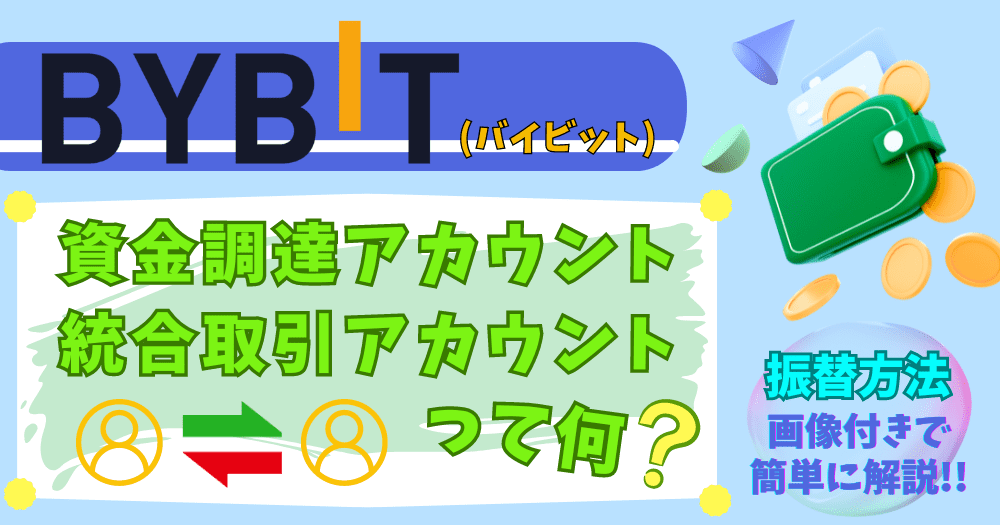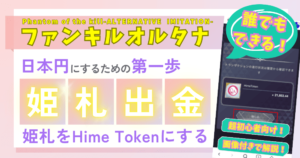※仮想通貨=暗号資産です(仮想通貨という表記で解説しています)
MetaMask(メタマスク)の設定で、「トークンをインポートする」というものがあります。
NFTゲームをやっていると、それをすることになる季節がきっと訪れます。
「トークンをインポートって何だ?何かヤラシーな響きだな!(,,・ω・,,)」
と思う紳士達も、多くいらっしゃるのではないでしょうか。
この記事では、
について解説していきます。
特に難しいことはありませんし、様々なNFTゲームで応用できるものですので、是非ご覧ください(=゚ω゚)ノ
トークンをインポートするとは?
まず、トークンとは何か?
トークンは、簡単に言えば「仮想通貨」のことです。
厳密に言えば、仮想通貨とトークンは違いますが、そんなことは知らなくても何も問題ありません(‘A`)
トークンをインポートするとはどういう意味か?
これは、「トークンを追加する」という言い方をした方が、想像しやすいかもしれません。
ではなぜ、トークンを追加する必要があるのか?
MetaMaskという電子ウォレットの中に「保有している仮想通貨を表示するため」です。
「どういうことや!?(´・ω・`;)」
と、この段階ではなると思います。
ではまず、MetaMaskの画面をご覧いただきたい(‘A`)
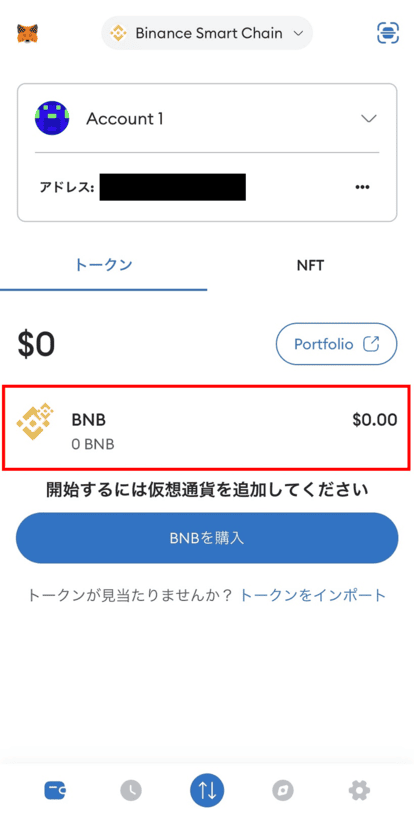
赤枠で囲われている部分ですが、ここは基本的にインポートしたトークンが表示されます。
※BNBは最初から表示されています
重要なのは、自分が現在MetaMaskに保有している仮想通貨が表示されるのではなく、「インポートしたものが表示される」ということです。
例えば、「USDT(テザー)」という仮想通貨をMetaMaskで保有していても、「インポートしていなければ表示されない」ということです。
ただし、インポートしていないからといって、仮想通貨を送金できなかったり、送金したものが消えるわけではありません。
あくまで表示されていないだけで、保有はしていますのでご安心ください( ・∀・)
では、トークンをインポートしたらどのようになるのか。
こちらが、USDTをインポートした後の画像です。
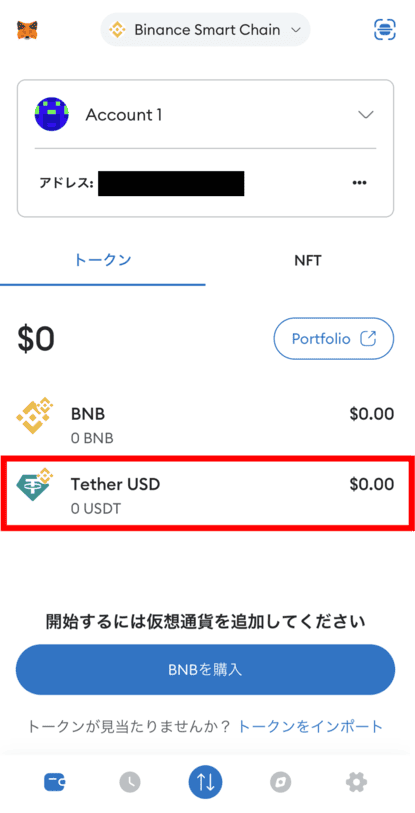
BNBの下に「インポートしたトークン(USDT)」が表示されました。
一度インポートすれば、今後もずっと表示された状態になります。
先ほどお伝えした通りインポートしていなくても、国内取引所や海外取引所などからMetaMaskに送金し、MetaMaskに仮想通貨を保有しておくことは可能です。
ですが、インポートしていないと表示されないので、「送ったはずなのに届いてない?( ;・∀・)」ってなります。
インポート自体は難しい作業ではないですし、していないと残高がいくらあるかも分からないので、トークンのインポートはしておきましょう。
チェーンごとにインポートする必要がある
まず、こちらの画像をご覧ください。
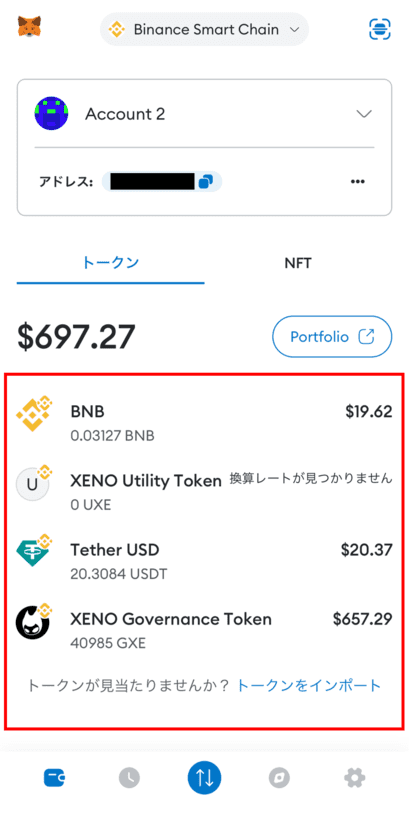
「Binance Smart Chain」というチェーンに接続している状態です。
先ほど追加したUSDTや、他のトークンが表示されています。
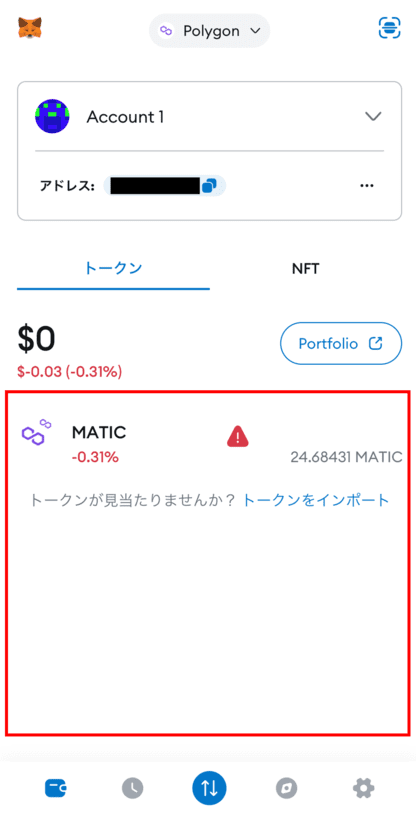
こちらは「Polygon」というチェーンに接続している状態です。
先ほど表示されていたトークンが表示されていません。
このように、チェーンごとにトークンの表示内容が変わります。
「Binance Smart Chain」でUSDTをインポートしたからといって、全てのチェーンでUSDTがインポートされるわけではありませんので、ご注意ください。
「チェーンって何?どうやって切り替えるの?(´・ω・`)」
という方は、こちらの記事をご覧ください(/・ω・)/⌒☆
チェーンとは何か?超簡単に解説!

チェーンの切り替え・追加方法

では次に、インポートのやり方を解説します!(/・ω・)/
トークンをインポートする手順
では、実際にトークンをインポートする方法を解説していくよ!
みんな、MetaMaskの準備はいいかい?(´・ω・`)
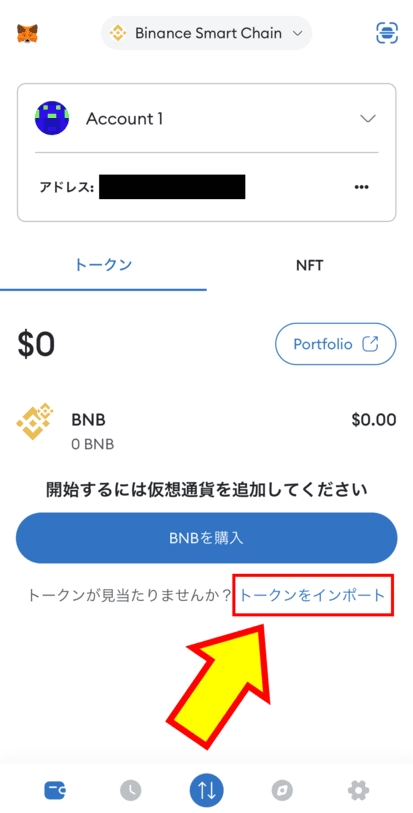
「トークンをインポート」をタップ。
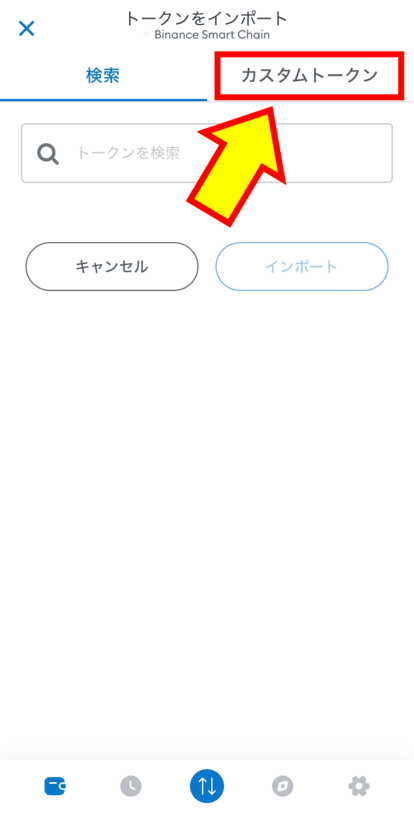
「カスタムトークン」をタップ。
※検索窓に「USDT」と入力する方が簡単ですが、それをしない理由は最後に解説します
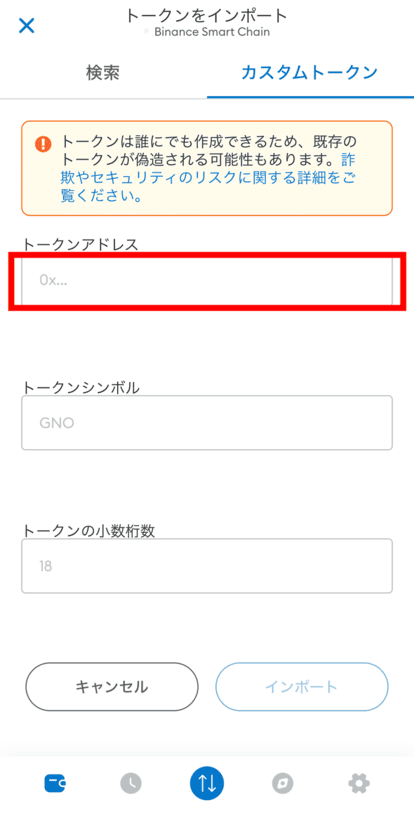
トークンアドレスに、USDTのコントラクトアドレス「0x55d398326f99059fF775485246999027B3197955」を入力します。
※コントラクトアドレスについては、最後に解説します。
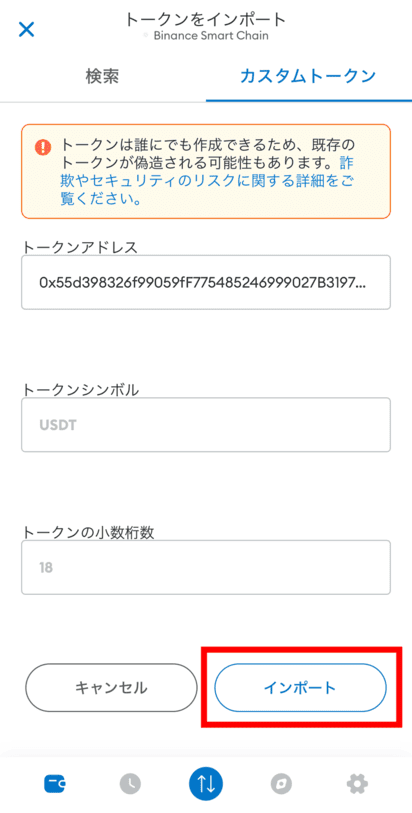
「インポート」をタップ。
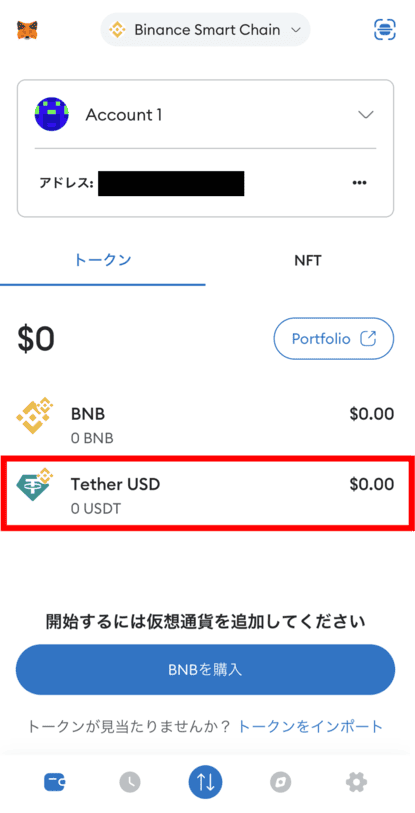
BNBの下に「USDT」が追加されました。
これでトークンのインポートは終了です。
他の仮想通貨でもインポート方法は一緒ですが、コントラクトアドレスは仮想通貨やチェーンごとに違います。
今回入力したコントラクトアドレスは、「Binance Smart Chain」でUSDTのトークンを追加する場合のアドレスです。
これが別のチェーンだと、同じUSDTでもコントラクトアドレスが変わります。
※詳しくは次で解説します!
コントラクトアドレスって何だ?
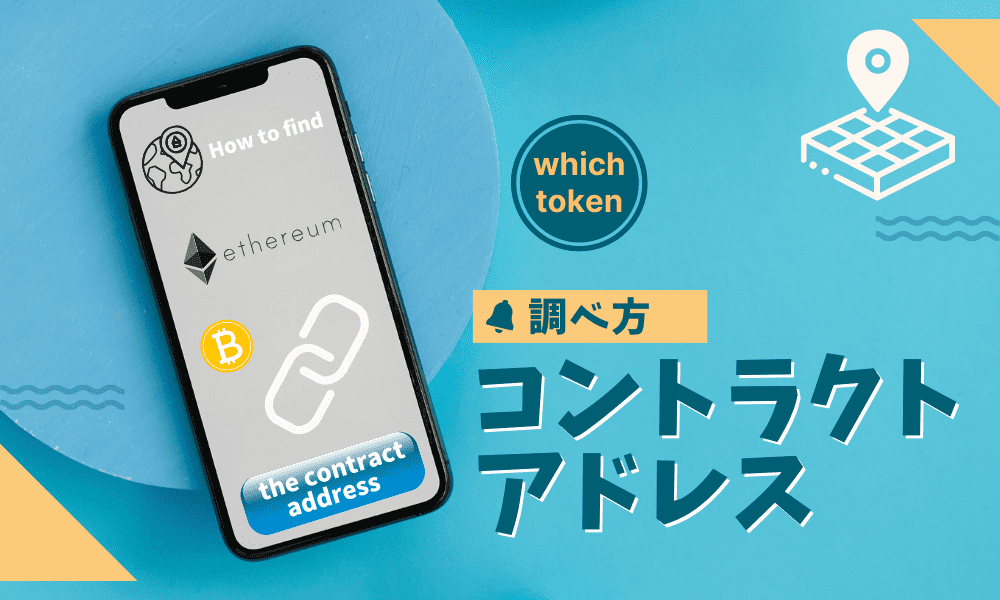
コントラクトとは「契約する、締結する」という意味で、アドレスは「あて先、住所」といった意味になります。
つまり、コントラクトアドレスとは、「僕と契約して、魔法少女になってよ!」という意味になります。
ワルプルギスの夜では僕のトークンをまどかに追加…おっと、誰か来たようだ(´・ω・`)ホムラカナ?
もう少し分かりやすく言うと、コントラクトアドレスは「その仮想通貨固有の識別番号」みたいなものです。
仮想通貨の種類は数多くあるため、BTCとかXRPっていう名前(ティッカーシンボル)だけでは、「もう見分けが付かないよ~」ってなっているのです。
例えば、同姓同名の人がいたら、何か番号を割り振ったりしないと識別できないですよね?
なので、仮想通貨にもコントラクトアドレスというものがある訳です。
で、コントラクトアドレスは「その通貨固有の識別番号」なので、仮想通貨の数だけあります。
注意点としては、仮想通貨が同じでもチェーンによってコントラクトアドレスは変わります。
つまり、「Binance Smart Chain」でUSDTのトークンをインポートする場合と、「Ethereum Main Network」でUSDTのトークンをインポートする場合では、コントラクトアドレスがそれぞれ違うということです。
「Binance Smart Chain」だと、「0x55d398326f99059fF775485246999027B3197955」が、USDTのコントラクトアドレス。
「Ethereum Main Network」だと「0xdAC17F958D2ee523a2206206994597C13D831ec7 」が、USDTのコントラクトアドレス。
というように、コントラクトアドレスは仮想通貨ごとにもあるし、チェーンごとにもあるという訳だす(´・ω・`)
コントラクトアドレスの調べ方
コントラクトアドレスは、下記のサイトで調べることが出来ます。
世界で最も参照されているらしい、価格追跡ウェブサイト
・CoinMarketCap(https://coinmarketcap.com/ja/)
使い方も説明しておきますが、超初心者の方だと迷うところが出てきます。
なので、正直NFTゲームごとにやることをまとめた、解説や手順を見ていただく方が早くて確実です(´・ω・`)
それでは、実際の操作手順に移ります(=゚ω゚)ノ
画像はスマホ画面をもとに説明しますが、PCでもやることは全く同じです。
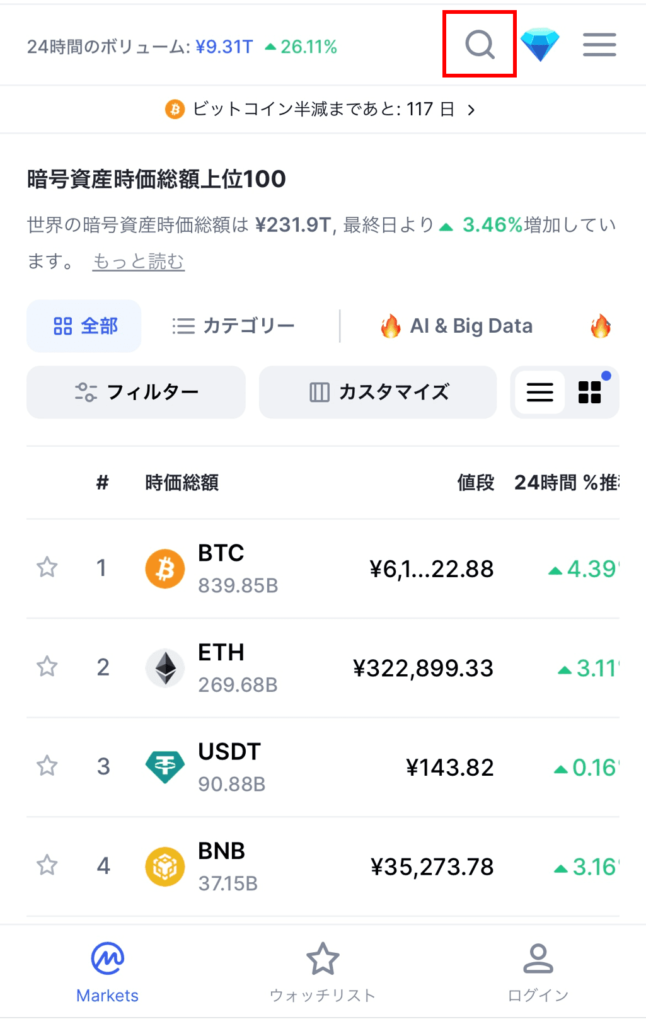
CoinMarketCapにアクセスしたら、右上にある「検索窓」に、調べたいトークン名を入れます。
試しに、USDTで検索してみます。
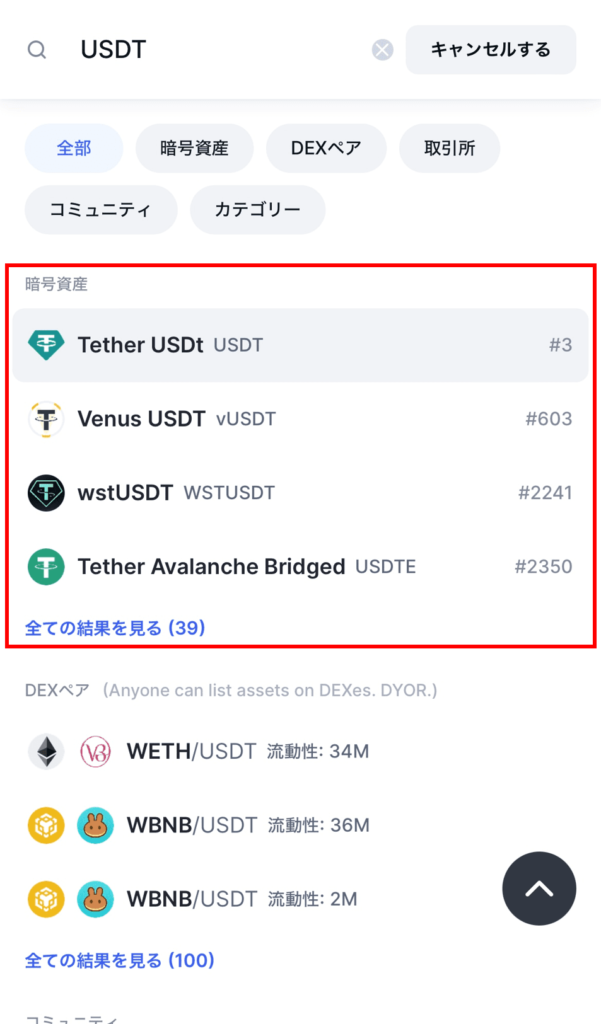
「USDTめっちゃあるやん…どれや?(´・ω・`)」ってなりますよね。
赤枠の一番上にある「Tether USDt」だけ、その横の灰色文字が「USDT」になっていますよね?
なので、Tether USDtが正解ということで、「Tether USDt」をタップします。

左図のように、USDTの情報が出てきます。
「コントラクト一覧」という項目が出てくるまで、画面を下にスクロールしてください。
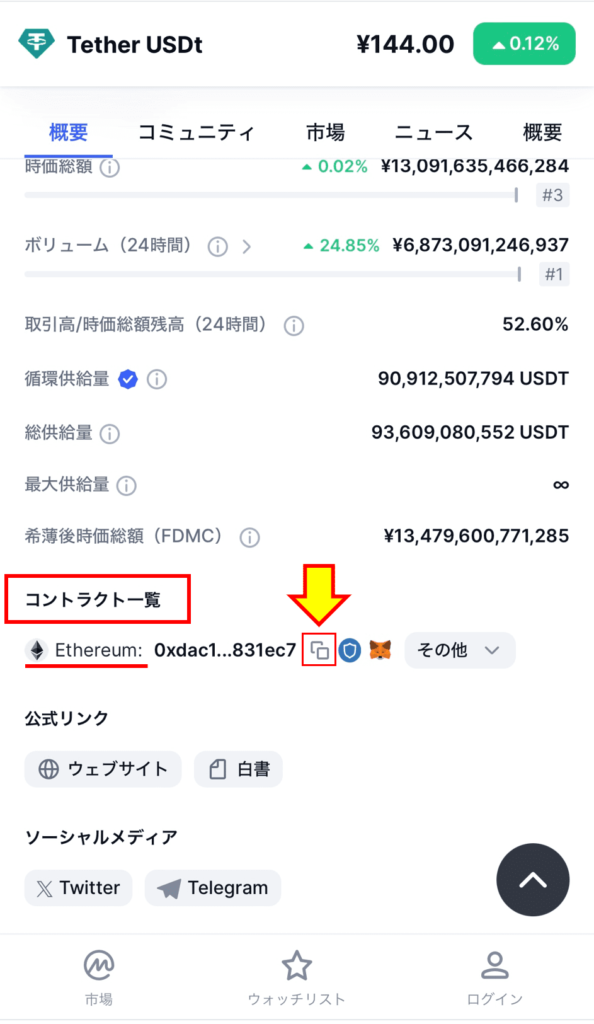
左図がイーサリアムチェーンでの、USDTのコントラクトアドレスです。
矢印の先にある「コピーアイコン」をタップすると、コントラクトアドレスをコピーできます。
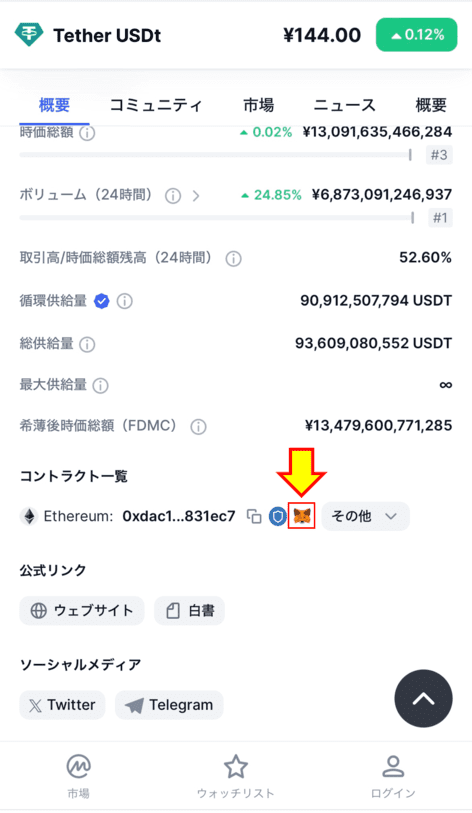
ちなみに、MetaMaskで使用できるものには、MetaMaskのマークが付いているので親切ですね。
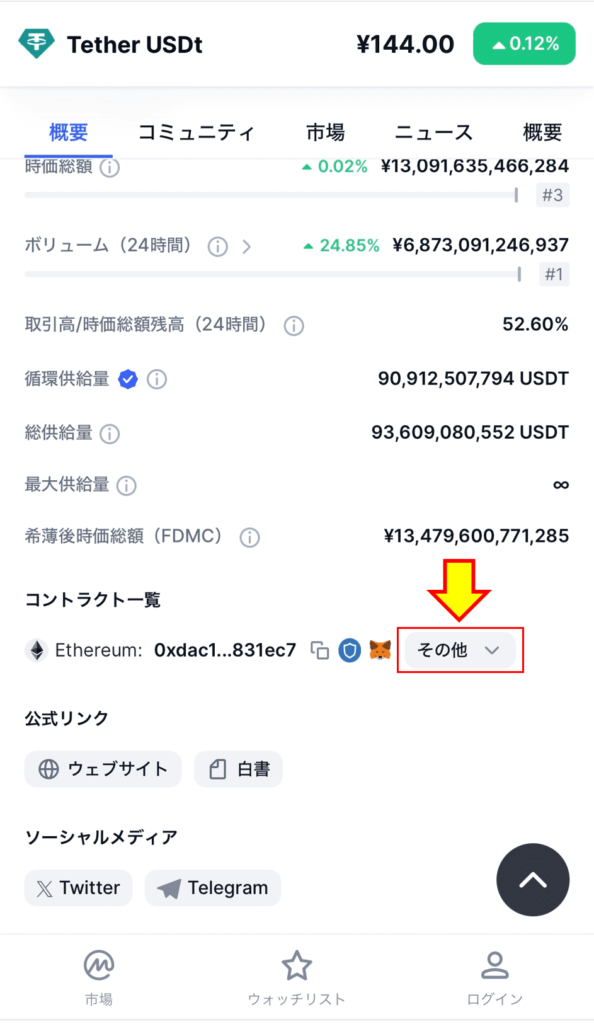
他のチェーンでのコントラクトアドレスを知りたい場合は、「その他」をタップします。
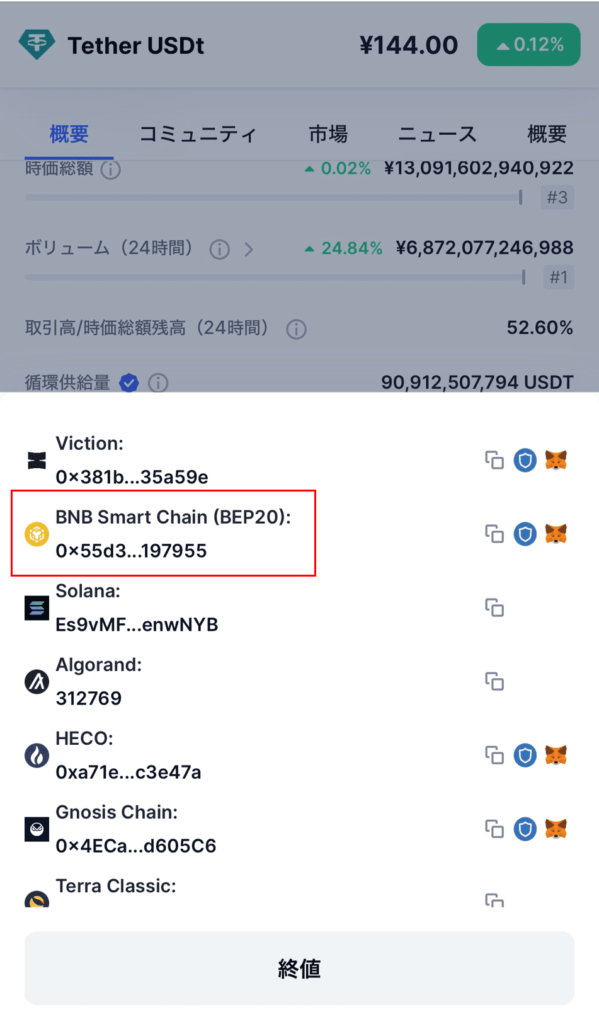
左図の赤枠が、今回の記事で紹介した「Binance Smart Chain」のコントラクトアドレスになります。
「Binance 」じゃなくて「BNB」という表記になっていますが、同じです。
こういう少しの違いも、迷うポイントです(‘A`)
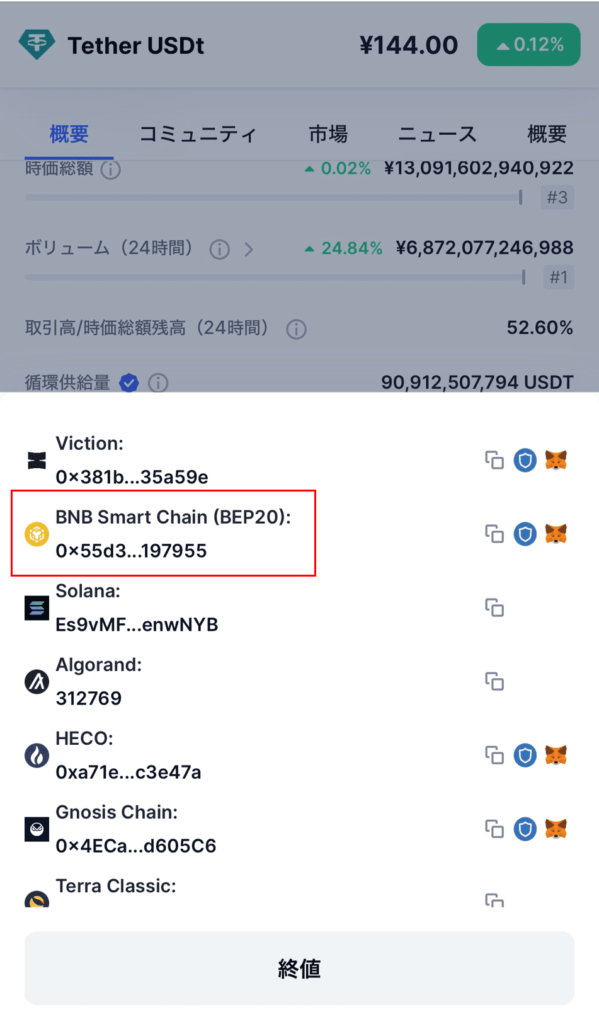
ちなみに、左図の「赤枠部分をタップ」したらどうなるか。
タップすると、次に紹介するサイトにルーラします。
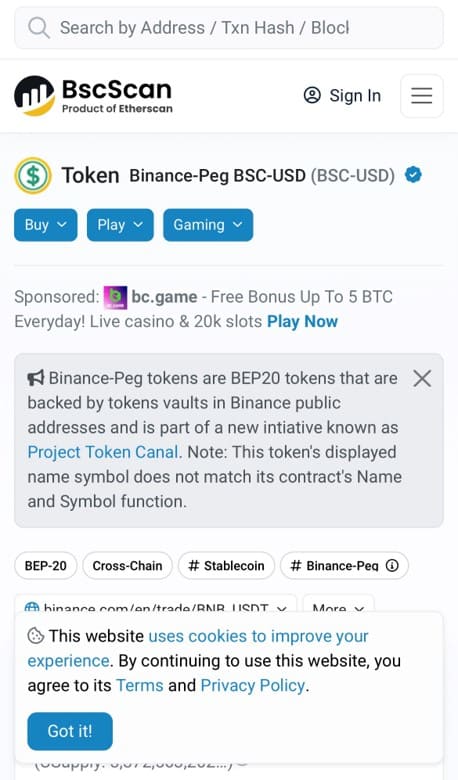
怪しげなサイトですが、よく皆さんが開いている「ゆうべはおたのしみでしたね」っていう類のサイトではないので、安心してください。
むしろ左図のサイトこそ、「Binance Smart Chain(BNBチェーン)」でのコントラクトアドレスを調べられる、公式サイトです。
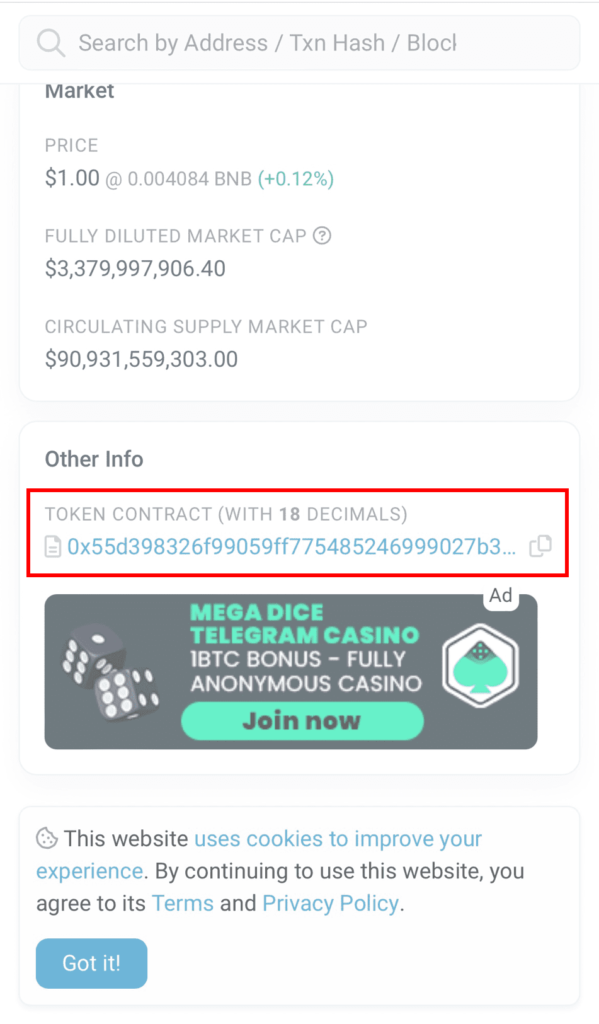
少し下にスクロールすると、USDTのコントラクトアドレスが出てきます。
これは「Binance Smart Chain(BNBチェーン)」の公式サイトなので、「イーサリアムチェーン(ERC-20)」の公式サイトもあります。
一応、公式サイト3種を下記しておきます。
・イーサリアムチェーン(ERC-20) → Etherscan(https://etherscan.io/)
・BNBチェーン(BEP-20) → BscScan(https://bscscan.com/)
・ポリゴンチェーン(Polygon) → polygonscan(https://polygonscan.com/)
また、NFTゲーム特有のトークンだと、コントラクトアドレスは「NFTゲームのホワイトペーパー」に記載してあるかと思います。
もう一度言いますが、結局はNFTゲームごとの解説や手順を見ていただく方が早くて確実です(´・ω・`)
【余談】トークンのインポートで検索窓を使わなかった理由
トークンのインポート手順の中に、こんな項目がありました。
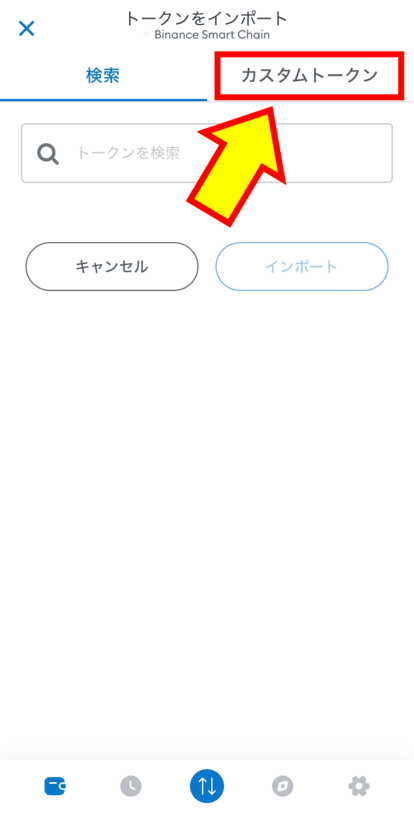
カスタムトークンを選んで、その次はコントラクトアドレスを入力するという部分ですね。
トークンを検索という「検索窓」があるんだから、そこで「USDT」って検索したら出てこないの?
と思った、そこのあなた。
正解です(´・ω・`)マルゥ~
ただし、「USDTならそれが正解」という話です。
実は、「検索しても出てこないトークン」が割とあります。
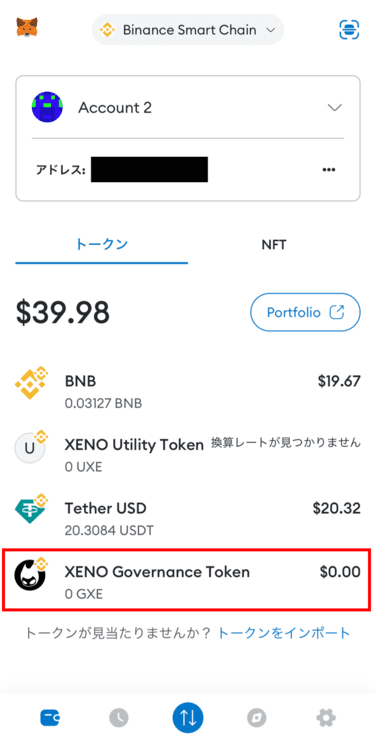
例えば、こちらの「GXE(ゼノガバナンストークン)」がそれにあたります。
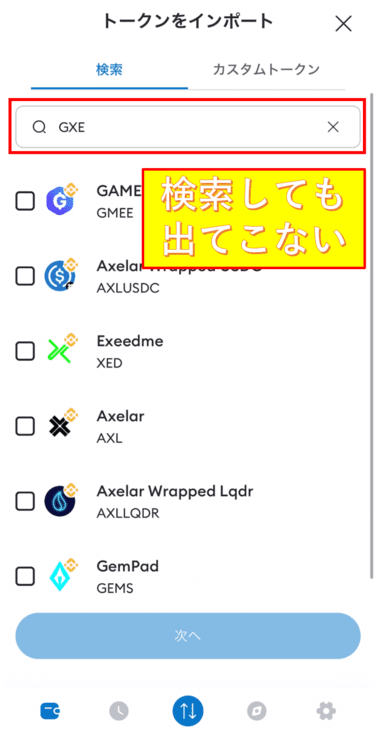
検索しても出てきません。
検索しても出てこない場合は、コントラクトアドレスを入力する方法で、トークンをインポートするしかありません。
検索して出てくる場合の手順も、一応紹介しておきます(=゚ω゚)ノ
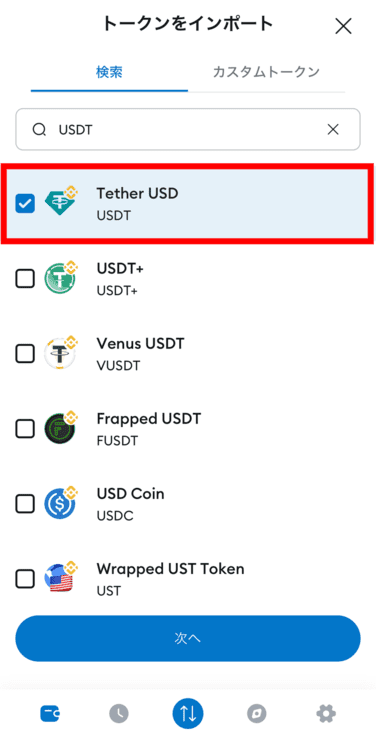
USDTは色々出てくるのでややこしいですが、「USDT」と表記されているものを「選択」してください。
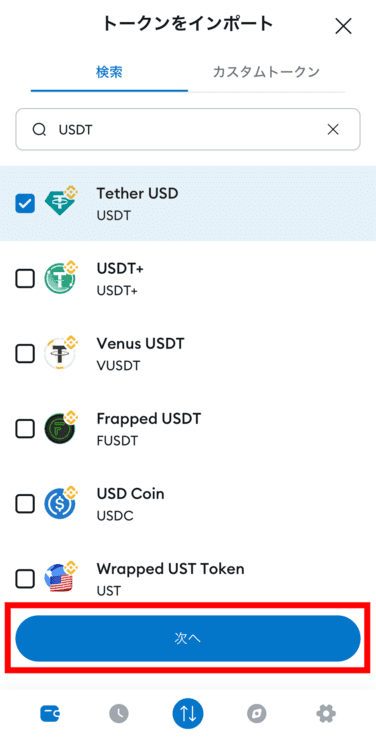
「次へ」をタップ。
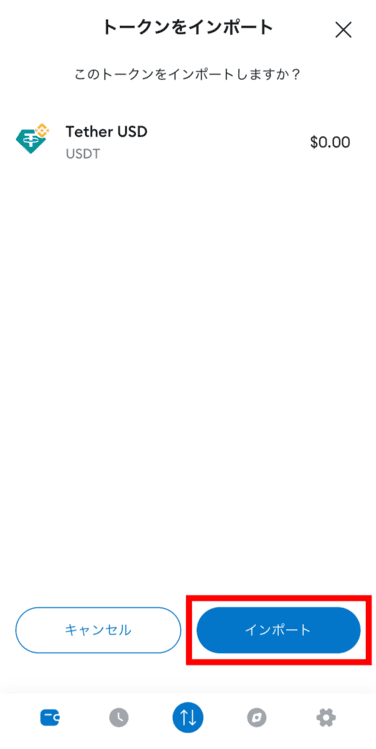
「インポート」をタップ。
これでインポートは終了です。
検索しても出てこない場合は、コントラクトアドレスでインポートと覚えておきましょう( ・∀・)